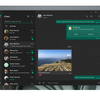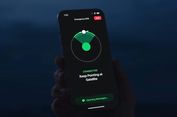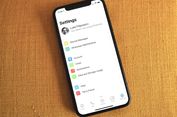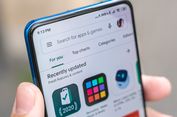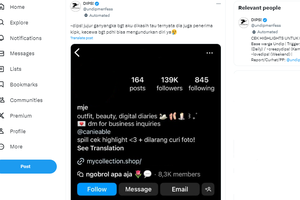Cara Menonaktifkan Auto Download di WhatsApp Desktop
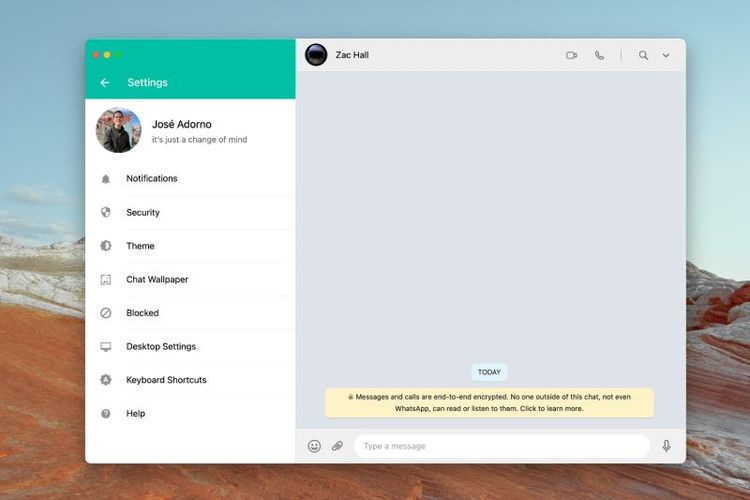
KOMPAS.com - WhatsApp desktop memungkinkan pengguna untuk mengakses WhatsApp dari laptop. Hal ini memudahkan pengguna yang sering mengakses WhatsApp untuk keperluan pekerjaan.
Sehingga dengan adanya WhatsApp dekstop pengguna juga lebih mudah mengirim file dari laptop. Layaknya WhatsApp pada ponsel, di WA desktop pengguna juga bisa mengirim dan menerima gambar atau video.
Umumnya gambar atau video akan terunduh otomatis di WhatsApp sehingga pengguna bisa melihat video/foto tersebut secara langsung. Bagi sebagian pengguna hal ini membuat kurang nyaman jika foto atau gambar terunduh dan terlihat secara otomatis.
Terlebih lagi jika WhatsApp tak sengaja terbuka di ruang publik. Maka dari itu Anda bisa mengaturnya dengan menonaktifkan auto-download di WhatsApp desktop. Lantas bagaimana cara mengaturnya? Berikut ini tutorialnya.
Baca juga: 4 Tips Mengurangi Penyimpanan WhatsApp di HP Android, Tidak Perlu Langganan Google One
Cara menonaktifkan auto-download
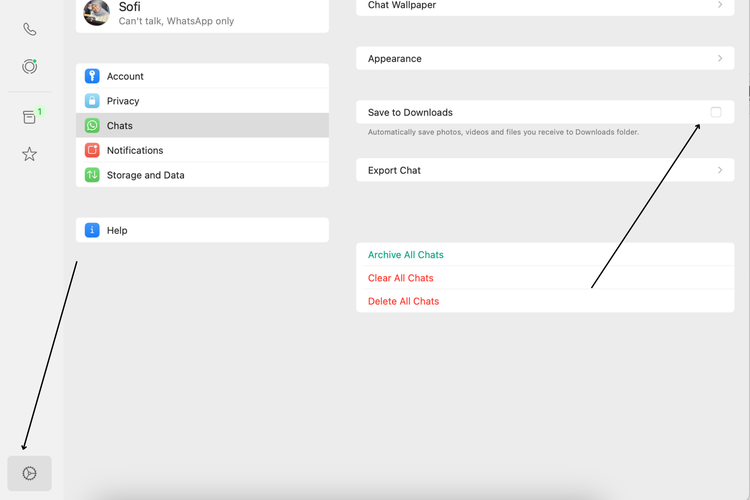 Ilustrasi cara menonaktifkan auto-download
Ilustrasi cara menonaktifkan auto-download
- Buka WhatsApp desktop di laptop Anda
- Klik “Settings”
- Pilih “Chats”
- Hilangkan centang pada “Save to Downloads”
- Nantinya chat WhatsApp Anda tidak otomatis terunduh lagi
- Untuk mengaksesnya Anda bisa mengklik “Download” terlebih dahulu
Cara ini hampir sama dengan mengatur auto-download di ponsel Anda. Nah bagi Anda yang juga ingin mengatur auto-download di ponsel berikut ini caranya.
Cara menonaktifkan download otomatis di WhatsApp
- Tap ikon titik tiga di pojok kanan atas
- Klik “Setting” Pilih “Storage and Data”
- Lihat bagian “Media auto-download”
- Untuk menonaktifkan download otomatis, pilih “When using mobile data” dan hapus centang pada bagian Photos, Audio, Videos, dan Documents
- Hapus centang juga pada bagian “When connected on WiFi” dan “When Roaming”
- Selesai, kini berbagai file media yang Anda terima tidak akan terunduh secara otomatis
Foto-foto yang terunduh otomatis ini biasanya cukup membuat penyimpan WhatsApp semakin penuh. Nah berikut ini salah satu triknya.
- Buka aplikasi WhatsApp dan klik menu “Settings”
- Selanjutnya, pilih opsi “Penyimpanan dan Data” dan klik “Kelola Penyimpanan”
- Di opsi “Kelola Penyimpanan”, terdapat terdapat tiga pilihan penghapusan media dari penyimpanan WhatsApp.
- Pertama, pengguna bisa menghapus media-media dengan besar file lebih dari 5 MB yang dikirimkan dari semua ruang obrolan, baik individu maupun grup.
- Selanjutnya pengguna dapat menghapus media yang telah diteruskan berkali-kali
- Ketiga, pengguna juga bisa menghapus media yang dikirimkan dari tiap ruang obrolan, baik individu maupun grup
- Di ketiga pilihan tersebut, pengguna dapat menghapus semua media sekaligus atau memilih sebagian saja.
Baca juga: 4 Tips Mengurangi Penyimpanan WhatsApp di HP Android, Tidak Perlu Langganan Google One
Demikian menonaktifkan auto-download file atau gambar di WhatsApp desktop serta trik mengurangi penyimpanannya. Selamat mencoba.
Simak breaking news dan berita pilihan kami langsung di ponselmu. Pilih saluran andalanmu akses berita Kompas.com WhatsApp Channel : https://www.whatsapp.com/channel/0029VaFPbedBPzjZrk13HO3D. Pastikan kamu sudah install aplikasi WhatsApp ya.
-
![]()
WhatsApp Desktop Kembali Dapat Fitur Kirim Foto dan Video Sekali Lihat
-
![]()
3 Cara Keluar dari WhatsApp Web dan WhatsApp Desktop dengan Mudah
-
![]()
WhatsApp Desktop Versi Lama Disetop, Ini Ciri-cirinya
-
![]()
Cara Video Call 8 Orang di Whatsapp Desktop Windows
-
![]()
WhatsApp Desktop di Windows Kini Bisa Video Call 8 Orang Sekaligus